Telefoni i zgjuar nuk e sheh rrjetin wi fi. Telefoni nuk sheh WI-FI
Përdoruesit e smartphones moderne e dinë se është e mundur që plotësisht të përdorin të gjitha funksionet e pajisjes vetëm nëse janë të lidhur me një internet me shpejtësi të lartë. Përkundër zhvillimit të teknologjive celulare 3G dhe 4G, shumë njerëz preferojnë të përdorin një lidhje Wi-Fi kur mund të lidhen me rrjetin. Në këtë rast, shpesh ka situata ku telefoni nuk sheh Wi-Fi. Pse ndodh kjo dhe çfarë të bëjmë për të zgjidhur problemet, ne do të diskutojmë këtë artikull. Por së pari, le të ndalemi shkurtimisht në një model jashtëzakonisht interesant të një smartphone, me të cilin nuk do të keni kurrë ndonjë problem me qasjen në internet. Kjo.
Shkurtimisht rreth smartfonëve Wileyfox
Ne vendosëm t'i kushtojmë vëmendje kësaj marke të re premtuese për një numër arsyesh. Kompania hyri në tregun e celularëve në tetor 2015. Falë avantazheve të rëndësishme që secili model nga linja smartphone Wileyfox posedon, kompania arriti të fitojë jo vetëm besimin e përdoruesve në një kohë të shkurtër, por edhe tërheqjen e interesit nga ekspertët. Ato janë funksione dhe karakteristika të tilla si:
- Puna me dy karta SIM;
- Mbështetja për rrjetet e të dhënave mobile 4G LTE;
- Dizajn origjinal elegant dhe materiale të kualitetit të lartë të përdorur në prodhimin e rastit;
- Komponent i fuqishëm hardware dhe cilësi e lartë e komponentëve dhe komponentëve;
- Politika e çmimeve lojale.
Markë e re u vu re dhe mori mbështetje, si në treg dhe në mjedisin e ekspertëve. Arritjet më të rëndësishme të kompanisë:
- Ekspertët e revistës Forbes në dhjetor të vitit 2015 e quajtën modelin Wileyfox Swift një smartfon të vitit;
- Markë fitoi vendin e parë në British Mobile News Awards-2016 në emërimin e prodhuesit të vitit;
- Edicioni i autorizuar online i Hi-Tech Mail.ru, në tetor 2016, përmbledhur, çmime Wileyfox Spark + modelon vendin e parë në nominimin "Smartphone më i mirë për 10 000 rubla".
Pajisja tërheq vëmendjen me dizajnin origjinal dhe mbushjen e fuqishme. Një model modern elegant mori një skaner gjurmë gishtash dhe një modul NFC. Tradicionalisht për smartphones moderne, në bordin e Wileyfox Swift 2 ka module të navigimit Glonass, GPS dhe GPS të asistuar. Performanca dhe performanca e lartë ofrohen nga një procesor i fuqishëm 8-core Qualcomm Snapdragon 430 MSM8937 me një frekuencë operimi prej 1.4 GHz.
Modeli është i pajisur me 2 GB operativ dhe 32 GB memorie të brendshme. Është e mundur të instaloni një kartë microSDXC deri në 64 GB. Pajisja mori një aparat fotografik kryesor prej 16 megapikselësh dhe një modul me kamera 8 megapikselësh.
Më shpesh, problemi i lidhjes së një smartphone me një internet Wi-Fi pa tel shfaqet në rast se pajisja shpërndarëse nuk është një router dhe një kompjuter portativ. Vlen të përmendet se, në fakt, nuk ka rëndësi se cila pajisje "shpërndan" aksesin. Parimi i lidhjes nuk ndryshon. Rrjeti është saktësisht i njëjtë me routerin më të zakonshëm.
Dallimet janë vërejtur vetëm në atë që router ka një gamë më të gjerë cilësimesh dhe parametrash. Më shpesh, telefoni nuk e sheh rrjetin Wi-Fi të krijuar në laptop sepse nuk ishte organizuar siç duhet. Pra, kur krijoni një rrjet Wi-Fi në një kompjuter portativ, mund të lidhni një kompjuter me kompjuter. Ky lloj i rrjetit smartphone juaj thjesht nuk mund të njohin, sepse është projektuar vetëm për të punuar me kompjuterë dhe laptopë.

Por nëse rrjeti është i organizuar nga router, por ju duhet së pari të shikoni parametrat e tij, sepse ato janë konfiguruar pikërisht në router. Fakti është se sistemi operativ Android, në të cilin vepron smartphone juaj, është krijuar me shpresën se përdoruesi nuk duhet të rregullojë asgjë fare. Dhe nëse telefoni juaj nuk sheh një router Wi-Fi, atëherë ka më shumë gjasa, ekziston një problem në routerin ose laptopin që merret me internetin.
Arsyet që telefoni nuk e sheh Wi-Fi, ndoshta vetëm katër:
- Ndodhi një gabim gjatë futjes së fjalëkalimit në rrjet (çelësi i sigurisë);
- Cilësimet e pavlefshme të routerit;
- Dështimi në punën e router (software varet);
- Kishte një gabim me sistemin operativ Android.
Arsyeja e fundit është jashtëzakonisht e rrallë, por nuk ia vlen të hidhen plotësisht. Tani le të ndalemi në secilën nga këto arsye në më shumë detaje.
Shpesh telefoni nuk mund të lidhet me një rrjet Wi-Fi pa tela sepse e futni në mënyrë të pasaktë çelësin e sigurisë. Për të siguruar që të gjithë personazhet janë futur në mënyrë korrekte, vendosni një "shenjë" në fushën "Trego fjalëkalimin" kur futeni. Kontrolloni me kujdes korrektësinë e paraqitjes së çdo simboli, duke marrë parasysh regjistrin dhe gjuhën e hyrjes kryesore. Ndoshta, ju shkruani fjalëkalimin e gabuar thjesht sepse është harruar. Në këtë rast, duhet të lidheni me routerin.
Këtë mund ta bëni vetëm përmes një kompjuteri apo laptopi. Për të futur cilësimet e cilësimeve të sigurisë në router, duhet të futni adresën IP të routerit tuaj në shiritin e adresave në kompjuter. Ky informacion gjendet në manualin e përdorimit të routerit dhe në rastin e tij. Por edhe nëse nuk e dini adresën, situata nuk është e pashpresë.

Vetëm të drejtuar linjë komandën dhe të drejtuar komandën IPCONFIG, pas së cilës ju do të merrni të gjitha informatat në lidhje me lidhjet. Në dritaren, gjeni linjen "Default Gateway" - kjo është adresa ku dëshironi të lidheni me routerin. Kur shkoni tek ajo në shiritin e adresave të shfletuesit ju duhet të identifikoheni. Si parazgjedhje, hyrja dhe fjalëkalimi janë caktuar në "admin".
Pasi të keni lidhur me ndërfaqen e menaxhimit të routerit, ju duhet të gjeni menynë e cilësimeve të sigurisë. Në varësi të modelit të routerit, ky meny mund të jetë në vende të ndryshme, por më shpesh ndodhet në parametrat e avancuar. Në rreshtin "Çelësi i Encryption", do të gjesh fjalëkalimin për të hyrë në rrjetin pa tel. Duhet të futet kur lidhni telefonin tuaj të mençur me Wi-Fi.
Cilësimet e routerit
Pamundësia për të lidhur një vegël të lëvizshme me një rrjet pa tel mund të shpjegohet me gabime në cilësimet e routerit. Problemi mund të jetë se routerat modern punojnë në teknologjinë e DHCP, që do të thotë se informacioni rreth lidhjes me smartphone është dërguar automatikisht. Të gjitha pajisjet Android llogariten për këtë - ata janë duke pritur për t'u lidhur IP adresa. Por nëse adresa nuk është dërguar, lidhja bëhet e pamundur.
Problemi mund të jetë se kjo veçori është e çaktivizuar në router. Për të kontrolluar dhe aktivizuar atë, gjithashtu duhet të futni cilësimet e routerit. Opsioni që na nevojitet është në seksionin "LAN". Në këtë seksion, ju duhet të aktivizoni DHCP duke vendosur opsionin "Lejoni". Pas kësaj, duhet të rifilloni routerin dhe të përpiqeni të lidheni me rrjetin duke përdorur telefonin tuaj.
Telefoni mund të mos jetë në gjendje të shohë ose të lidhet me rrjetin dhe për arsye se router është "varur". Pavarësisht nga një dështim i tillë, laptop apo kompjuter mund të vazhdojnë të punojnë dhe të lidhen me internet pa probleme. Dështimi i një router mund të shkaktojë që DHCP të ulet. Si rezultat, rezulton se pajisjet e lidhura me routerin punojnë normalisht, por e reja nuk mund të lidhet. Probleme të ngjashme mund të ndodhin me opsionet e tjera të routerit.

Për të eliminuar këtë mundësi dhe për të rregulluar problemin, thjesht rinisni routerin. Për ta bërë këtë ju nuk keni nevojë të shkoni në cilësimet e tij, dhe as nuk keni nevojë për një kompjuter portativ apo kompjuter. Vetëm fikni fuqinë e routerit dhe pas disa minutash ta kthejnë atë përsëri. Pas kësaj, përpiquni të lidheni me rrjetin nga telefoni juaj i mençur. Vlen të përmendet se probleme të tilla janë tipike jo vetëm për routerat e buxhetit. Vetëm në modelet e shtrenjta, gabime të tilla ndodhin më shpesh.
Mosfunksionimi i OS Android
Nëse pasi të keni kontrolluar të gjitha shkaqet e mundshme të dështimit të routerit, por nuk mund të lidheni me rrjetin, mbetet opsioni i fundit, pse telefoni nuk e sheh Wi-Fi - një mosfunksionim në sistemin operativ të vetë smartphone. Në pajisjet mobile, instalohen adaptorë pa tela, të cilët mund të japin gabime ose "rri". Në rastin e telefonit, nuk jepen cilësime për përdoruesit. Vetëm të përpiqeni të ristartoni telefonin tuaj të mençur.
përfundim
Nëse, pasi të keni kryer të gjitha operacionet e mësipërme, nuk mund të lidheni me rrjetin me telefonin tuaj, problemi ndoshta është më i thellë. Mundohuni të lidheni me një rrjet tjetër pa tel. Nëse vuani edhe një dështim, duhet të kontaktoni qendrën tuaj të shërbimit për riparimin e modelit tuaj të telefonit.
Nëse keni një tabletë në sistemin operativ Android, atëherë ka shumë të ngjarë që të ketë një modul të integruar Wi-Fi. Unë kurrë nuk kam parë një tablet pa Wi-Fi, edhe modelet më të lira kineze janë të pajisura me këtë lloj lidhjeje pa tela.
Udhëzimi do të paraqitet në dy pjesë, së pari modemi / router është konfiguruar, atëherë tableti është i lidhur me pikën e qasjes Wi-Fi. Nëse e keni përdorur këtë teknologji për një kohë të gjatë, por nuk e di se si të vendosni Wi-Fi në tabletë, mund të kaloni pjesën e parë dhe të vazhdoni menjëherë në të dytën.
Pjesa 1. Mundësimi i Wi-Fi në një modem ose router
Unë mendoj ju në përgjithësi nuk kanë asnjë ide se çfarë është kjo "Waifai", si ta kthejnë atë dhe si ta përdorin atë. Nëse kam të drejtë, atëherë ju keni bërë gjënë e duhur duke filluar ta lexoni artikullin nga këtu, nga pjesa e parë. Unë përsëris, nëse jeni të vendosur për një kohë të gjatë, përdorni vayfayem në laptop, pastaj lexoni pjesën 2.
Para se të përdorni Wi-Fi në shtëpi në tablet, duhet ta aktivizoni atë në modemin tuaj. Shpresoj se modemi juaj mund të krijojë një rrjet Wi-Fi. Për t'u siguruar për këtë, lexoni udhëzimet në modem ose shikoni në karakteristikat e tij në këtë faqe interneti. Kërkoni fjalë si "802.11" ose "Wi-Fi". Mënyra më e lehtë për të gjetur është gjetja e një llambë të lehta me mbishkrimin "WLAN" në modem. Nëse është, atëherë ekziston Wi-Fi.
Nëse nuk jeni në dijeni të asaj që shkruani këtu, provoni ta gjeni këtë informacion nga dikush që ka ngritur internetin ose kushdo që shitni modemin. Përndryshe, ju mund të kontaktoni ISP-në tuaj.
Veprime të mëtejshme varen nga modeli i modemit tuaj. Ju duhet të gjeni një artikull menu me një emër si "WLAN" ose "Wireless Lan". Shikoni në të majtën e menysë. Kontrolloni kutinë tjetër për "LAN aktive pa tel" ose "Aktivizo". Vendosni llojin e sigurisë së rrjetit në "WPA2-PSK". Specifikoni emrin e rrjetit tuaj Wi-Fi në fushën "SSID" dhe futni fjalëkalimin që dëshironi në rrjetin tuaj në fushën e "çelësit të paracaktuar". Kliko "Aplikoni" ose "Paraqit" për të ruajtur cilësimet.
Por kjo nuk është e gjitha. Ne hyjmë në cilësimet DHCP (kjo gjë disi shpërndan adresat IP për të gjithë ata që lidhin me rrjetin). Në varësi të modelit të modemit, këto cilësime mund të jenë në shumë vende. Skedari tregon vendndodhjen e mundshme të cilësimeve të tilla. Edhe pse në modemin tim nga Zyxel ata janë fshehur në rrugën Network -\u003e LAN -\u003e DHCP Setup. Aktivizo DHCP, nëse është me aftësi të kufizuara, duke zgjedhur "Enable". Nëse DHCP është aktivizuar, lexoni paragrafin tjetër. Nëse nuk ka shenja kontrolli, por ekziston një listë - zgjidhni artikullin e serverit pranë DHCP. Pas ndezjes, ristartoni modemin (kjo mund të bëhet ose në ndërfaqen e cilësimeve të modemit, në të cilën jeni tani në të vërtetë, ose thjesht me një buton në modem.
Pjesa 2: Lidhja e tabletit tuaj me Wi-Fi
Mbetet vetëm për ta lidhur tabletin me rrjetin e krijuar rishtazi. Veprimet do të varen nga versioni i Android në tabletin tënd. Nëse keni versionin 4 ose më të lartë, në të djathtë, cilësimi i parë është Wi-Fi. Kthejeni atë në. Nëse keni versionin Android 3, ju duhet të shkoni në cilësimet e lidhjeve pa tel. Dhe tashmë përfshin Wi-Fi.
Pasi mendon pajisja, do t'ju tregojë listën me rrjetet e gjetura. Zgjidhni rrjetin që u krijua në pjesën e parë (ky rrjet do të quhet ashtu siç e quajti atë në fushën "SSID"), mirë, ose që ju tashmë keni dhe për të cilën keni lidhur prej kohësh laptopin. Pastaj do t'ju kërkohet të shkruani një fjalëkalim për të. Përsëri, futni atë fjalëkalim që keni dhënë në fushën "Çelësi i Parasë". Pas të gjitha veprimeve, tableta duhet të lidhet me rrjetin, siç do të mësoni nga ikona e shfaqur e antenës pranë orës.
Pjesa 3. Infinit marrjen e adresës IP ...
Problemi më i zakonshëm që ndodh kur përdoruesit lidhin tabletin nëpërmjet Wi-Fi është një mbishkrim i përhershëm "Marrja e një adrese IP". Pastaj lidhja e saj nuk shkon. Ka disa zgjidhje për këtë problem:
- Riemërto rrjetin Wi-Fi në anglisht. Siç sugjerohet në komentet, nganjëherë tabletët nuk lidhen me rrjetet, në emrat e të cilave ekzistojnë letra ruse.
- Aktivizoni serverin DHCP. Si ta përfshijmë atë, lexo më lart, në pjesën e parë të këtij artikulli në fund të fundit.
- Ndryshoni llojin e enkriptimit të rrjetit Wi-Fi. Mund të ndryshoni llojin e mbrojtjes në cilësimet e sigurisë Wi-Fi (këtu është vendosur fjalëkalimi dhe emri i rrjetit). Mundohuni të vendosni ndonjë vlerë tjetër në artikujt e theksuar. Mos kini frikë, nuk e vidhni modemin tuaj me eksperimentet tuaja. Për të aplikuar ndryshimet, rinisni modemin.
- Regjistroni manualisht adresat IP dhe serverat DNS në cilësimet e lidhjes në tabletë. Kur lidhni me një rrjet Wi-Fi në dritaren ku ju kërkohet të futni fjalëkalimin, hapni menunë e cilësimeve të avancuara. Dhe aty do të zgjidhni IP Settings -\u003e Custom. Në fushën e adresës IP shkruani adresën tuaj, ajo ka formën 192.168.1. *** (për shembull - 192.168.1.128). Në fushën Gateway, futni 192.168.1.1 ose 192.168.0.1 (specifikoni me dorën tuaj të djathtë). Dhe mbetet për të hyrë në DNS, të cilat të gjitha kanë të ndryshme, por gjithashtu mund të gjeni nga ofruesi juaj i internetit.
Telefoni celular nuk e pa Wi-Fi - dhe pse është e nevojshme?
Së pari duhet të kuptosh pse duhet të komunikosh mbi Wi-Fi? Për t'iu përgjigjur kësaj pyetjeje, duhet të kesh një ide të avantazheve më të thjeshta të një lidhje Wi-Fi. Vetëm atëherë do të jetë e mundur të përgjigjem, pse telefoni nuk sheh wifi? Është komunikim pa tel që ju lejon të përdorni një rrjet pa kabllo. Ekziston një kursim i shkëlqyeshëm në koston e instalimit, vendosjes dhe zgjerimit të rrjetit të internetit. Pas të gjitha, ka shumë vende në Tokë, ku është e pamundur të zhvillohet ose të vendoset një kabllo në të gjitha. Wi-Fi u lejon përdoruesve të lëvizshëm të kenë akses më të përshtatshëm në rrjet pothuajse kudo. Gjithashtu, Wi-Fi mund të garantojë plotësisht pajtueshmërinë e disa pajisjeve të drejtimeve të ndryshme. Wi-Fi është vlerësuar, mbi të gjitha, për shkak të lëvizjes dhe rehati. Nëse përdoruesi dëshiron në plazh, atëherë ai merr atë nëpërmjet Wi-Fi. Ky aftësi komunikimi është vlerësuar ende për shkak të faktit se disa përdorues të telefonave celularë, kompjuterëve, tabletëve dhe laptopëve kanë qasje në internet në një zonë Wi-Fi. Deri më sot, edhe një pajisje e fuqishme Wi-Fi ka një rrezatim shumë më të vogël se një telefon celular.
Telefoni nuk e pa Wi-Fi - shiko!
Përdoruesit shpesh ankohen se telefoni nuk sheh Wi-Fi. Megjithëse gjen pika të ndryshme aksesi të tjera. Edhe rishikimi i routerit Wi-Fi nuk ndihmon. Fakti është se router zgjedh kanalin automatikisht. Nëse telefoni nuk sheh Wi-Fi, atëherë duhet të kaloni nëpër ndërfaqen e uebit te router dhe të ndryshoni IP lokal në konfigurimin e tij, dhe të specifikoni IP dhe kanalin përkatës.
Një numër i madh i abonentëve që përdorin komunikimin mobil shpesh bëjnë pyetje rreth problemeve të rrjetit, njëra prej të cilave është: "Pse nuk e sheh WiFi telefonin?" Tani është e pamundur të imagjinohet se ndonjë nga pajisjet celulare ka mbetur pa qasje në internet duke përdorur këtë rrjet . Është gjithashtu e natyrshme që edhe në shtëpi përdoruesit kanë një rrjet shtëpi WiFi.
Pse nuk mund të shohin pajisjet e lëvizshme WiFi?
Rrjeti WiFi në kohën e tanishme konsiderohet shumë i përshtatshëm, i përballueshëm dhe i lëvizshëm pothuajse në të gjitha anët e globit. Ajo ka shumë avantazhe të tjera. Për shembull, mund të shihni një kursim mjaft të mirë për instalimin, vendosjen dhe zgjerimin e internetit. Përveç kësaj, lidhja WiFi plotësisht garanton pajtueshmërinë e një numri pajisjesh të drejtimeve të ndryshme dhe shumë përdorues mobil në të njëjtën kohë në të njëjtën zonë të mbulimit. Por, për fat të keq, jo të gjithë përdoruesit e telefonisë celulare kanë një shans për të përdorur këtë lloj komunikimi. Dhe, sigurisht, ata po bëjnë pyetjen: "Pse nuk e sheh WiFi telefonin?"
Zgjidhja e problemit të shikimit të rrjetit
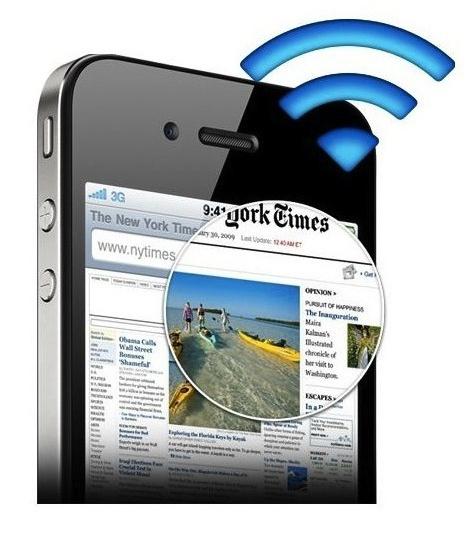
Natyrisht, së pari ju duhet të përcaktoni arsyen për të cilën telefoni ka ndaluar të shohë një WiFi në shtëpi, domethënë të kontrollojë nëse ekziston një lidhje fare. Për ta bërë këtë, mund të bësh manipulime të thjeshta, për shembull, të shohësh nëse ka lidhje me WiFi nga llojet e tjera të pajisjeve mobile. Ju gjithashtu duhet të ristartoni përshtatësin.
Arsyet e mundshme pse telefoni nuk e sheh WiFi, mund të jetë si më poshtë: në pajisjen e lëvizshme të përdoruesit duhet të jetë i pranishëm pajisje të përshtatshme - një çip i veçantë. Megjithatë, një numër i madh përdoruesish, çuditërisht, nuk e dinë se si ta konfigurojnë këtë rrjet më vete.
Për të zgjidhur problemin, pse telefoni nuk sheh WiFi, së pari duhet të shikosh cilësimet e vetë routerit. Zakonisht, WiFi-router automatikisht zgjedh pikat e hyrjes të specifikuar (kanali). Një numër i madh i telefonave celularë fillojnë të përjetojnë probleme të vogla kur ky kanal është mbi 12. Ju duhet të ndryshoni kanalin në vlerën nga 1 në 9, të ristartoni pajisjen dhe të përpiqeni të lidheni me rrjetin. Natyrisht, mos harroni për cilësimet dhe telefonin celular në vetvete.
 Dhe nëse çdo gjë është konfiguruar në mënyrë korrekte, duhet të kontrolloni funksionimin e routerit dhe pajisjes celulare. Ju gjithashtu mund të lidheni me një pikë hyrjeje falas për verifikim. Dhe nëse telefoni e sheh rrjetin, atëherë, ka shumë të ngjarë, problemi i WiFi është në routerin e shtëpisë.
Dhe nëse çdo gjë është konfiguruar në mënyrë korrekte, duhet të kontrolloni funksionimin e routerit dhe pajisjes celulare. Ju gjithashtu mund të lidheni me një pikë hyrjeje falas për verifikim. Dhe nëse telefoni e sheh rrjetin, atëherë, ka shumë të ngjarë, problemi i WiFi është në routerin e shtëpisë.
Problemi i lidhjes së rrjetit në telefonët Lenovo
Shumë shpesh përdoruesit e telefonave si Lenovo gjithashtu kanë probleme në lidhje me rrjetin. Ka një problem që telefoni Lenovo nuk e sheh WiFi. Në vetë pajisjen është e mundur të punohet në kanalet 1 deri në 11. Shpesh router është tuned në një kanal mbi 12, rezulton se ka një papajtueshmëri të pajisjes celulare dhe router. Nëse ndryshoni kanalin për pajisje të tjera të lëvizshme, Lenovo duhet të bëjë gjëra të tjera.
Së pari ju duhet të gjeni skedarin build.prop në telefonin tuaj dhe zëvendësoni vijën ro.wifi.channels me ro.wifi.channels = 14. Një manipulim i tillë mund të bëhet drejtpërdrejt direkt në kompjuter në çdo editor teksti, duke transferuar skedarin origjinal nëpërmjet USB. Pas kësaj, duhet të rifilloni si telefonin ashtu edhe routerin. Pas të gjitha këtyre veprimeve, pajisja celulare duhet të shohë rrjetin.
WiFi për telefonin

Për të përdorur të gjitha aftësitë e telefonit tuaj celular kur lidheni me rrjetin, përdorni shumë softuerë. Tani ekziston një përzgjedhje e gjerë e programeve WiFi për telefonin. Aplikacione të tilla përdoren për të bërë pikat e hyrjes në rrjetin WiFi nga pajisja celulare. Gjëja kryesore është zgjedhja e trafikut të internetit të mirë dhe të lirë në internet, pasi të gjitha, në parim, pajisja celulare do të kthehet në një portë midis rrjetit 3G dhe Wi-Fi. Dhe kjo do të lejojë pajisjen të lidhet me World Wide Web. Programet ndahen nga lloji i platformave të telefonisë celulare, ato më të njohura janë Android, iOS, Windows Phone.
WiFi me bazë Android: WiFi Tether dhe WiFi HotSpo
Në të tashmen, të gjitha telefonat multifunksionalë që përdoren për të hyrë në rrjet, shërbime sociale ose për të komunikuar në internet, pothuajse nuk bëhen të nevojshme nëse telefoni ka ndalur duke parë WiFi. Kur zgjidhjen e këtij problemi, shumë e kuptuan se një program shumë i thjeshtë për t'u përdorur për telefonin është WiFi Tether për Root Users. E vetmja gjë që nuk është kaq e popullarizuar në mesin e përdoruesve është se ajo kërkon të drejtat e qasjes Root, por ai paguan me funksione lehtësisht të arritshme dhe lehtësinë e përdorimit. By default, ky program përcakton pikën WiFi në mënyrë të hapur, të lidhur pa fjalëkalim. Prandaj, para se të përdorni këtë program, përkatësisht, duhet të zgjidhni protokollin e kodimit dhe të specifikoni çelësin për lidhjen e rrjetit.
Një tjetër program WiFi për telefonin është WiFi HotSpo. Është gjithashtu e lehtë për t'u përdorur, por ka funksione shumë më pak sesa WiFi Tether, por kur e përdorni këtë program, telefoni celular nuk ka nevojë të "rutted" paraprakisht. Dhe më tërheqëse kjo kërkesë është, fakti se ajo ka një funksion të tillë si USB Tethering. Kjo lejon që telefoni të përdoret si një modem me tela kur është lidhur nëpërmjet USB-së në një kompjuter.
Apps iOS me bazë WiFi
 Ndryshe nga programet për platformën Android, shërbimet e ngjashme për iOS nuk janë kaq të zakonshme. Por ende ekziston një program i mirë WiFi për telefonin me bazë iOS dhe është MyWi. Ky aplikacion ju lejon të bëni një modem nga një pajisje celulare. Por, që kjo të bëhet e mundur, pajisjet Apple duhet së pari të "zhbllokohen". Aplikacioni ka një aftësi shumë të mirë monitorimi. Dhe nëse papritmas nuk krijoni një lidhje, ose funksionon me ndërhyrje, në MyWi ekziston një zgjedhje e një kanali tjetër. E vetmja dobësi e kësaj është që të paguhet.
Ndryshe nga programet për platformën Android, shërbimet e ngjashme për iOS nuk janë kaq të zakonshme. Por ende ekziston një program i mirë WiFi për telefonin me bazë iOS dhe është MyWi. Ky aplikacion ju lejon të bëni një modem nga një pajisje celulare. Por, që kjo të bëhet e mundur, pajisjet Apple duhet së pari të "zhbllokohen". Aplikacioni ka një aftësi shumë të mirë monitorimi. Dhe nëse papritmas nuk krijoni një lidhje, ose funksionon me ndërhyrje, në MyWi ekziston një zgjedhje e një kanali tjetër. E vetmja dobësi e kësaj është që të paguhet.
Programi për Windows Phone
Në një nga versionet e para të telefonave bazuar në sistemin operativ Windows Phone, ishte e pamundur të përdoreshin lidhjet. Por në modelet e mëvonshme të pajisjeve mobile, ky opsion u ndërtua në vetë sistemin. Mund të vihet në kyçje në varësi të modelit të telefonit që përdoret. Lidhja maksimale me pikën e qasjes në rrjet me lidhjen aktive nuk është më shumë se pesë pajisje të tjera celulare.
Problemi i lidhjes së pajisjeve mobile me rrjetin dhe zgjidhjen e tij
Besohet gjerësisht se shumë shpejt rrjeti WiFi ndoshta do të zëvendësojë një nga lidhjet në dispozicion - celular. Por ka një problem. Pamundësia e roamingut në një shkallë globale ende mbetet. Në fund të fundit, ky rrjet në këtë moment ka një rreze të vogël të veprimit të saj. Dhe ka probleme në formën e faktit se telefoni nuk lidhet me WiFi.
Në kohën tonë ky rrjet tashmë është mjaft i zakonshëm kudo. Një nga telefonat e parë me mbështetjen e rrjetit filloi të prodhojë zhvillues të tillë si Samsung, Zyxel, Hitachi. Gjithashtu disa kohë më vonë, prodhuesit e tjerë filluan të zhvillonin telefona të tillë.
Për sot, standardi i komunikimit është ndoshta më i lirë, dhe shumë ofrues të ofrojnë këto shërbime falas. Por nuk është gjithmonë e mundur të përfitosh nga rrjeti pa tel, dhe nganjëherë është një pyetje se çfarë duhet të bëjmë nëse telefoni nuk lidhet me WiFi.
Ndodh që telefoni celular e sheh vetë rrjetin, por nuk dëshiron të lidhet me të. Sidomos shpesh ndodh kur telefoni nuk sheh një WiFi në shtëpi. Nëse në vendet publike ku ofrohet rrjeti, probleme të tilla nuk kanë ndodhur më parë, shpesh zgjidhja nuk është në telefon, por në routerin e shtëpisë, në mjediset e tij.

Kur zgjidhni një problem të tillë, nuk është e nevojshme të kontaktoni profesionistët, ju mund të organizoni gjithçka vetë. Për ta bërë këtë, shkoni te cilësimet e pajisjes dhe ndryshoni ato. Kjo mund të bëhet duke përdorur çdo shfletues interneti. Në të vërtetë, ju duhet të thirrni një router IP. Këto janë emërtimet: 192.168.1.0 dhe 192.168.1.1. Tjetra, ju duhet të gjeni seksionin DHCP dhe kontrolloni seksionin Enabled, në seksionet e tjera - Gateway Default dhe DNS Primary - ju duhet të hyni në router IP.
Kështu, nëse të gjitha veprimet kryhen në mënyrë korrekte, atëherë pyetja nëse kjo duhet të zgjidhet. Kjo metodë ndihmon në mbrojtjen e shkëmbimit të të dhënave, dmth., Bën të mundur vendosjen e një fjalëkalimi për lidhjen në rrjet. Do të lidhen vetëm ata përdorues që lejohen të lidhen me të.


 Programet për përshpejtimin e internetit
Programet për përshpejtimin e internetit Rregullon cilësimet DNS
Rregullon cilësimet DNS Si të fshini një llogari të vjetër Microsoft
Si të fshini një llogari të vjetër Microsoft Përmbledhje e Transmitters Wireless Wireless Signal Notsen FlowMaster
Përmbledhje e Transmitters Wireless Wireless Signal Notsen FlowMaster